※ログイン後、いい加減にガチャガチャいじると一切動かないモードになります。最後のページを読み終えて理解できるまで何もいじらないようにして下さい。
※実はアプリが2種類あります。【LKGPS】【LKGPS2】どちらもAppストア・Playストアで検索すれば出てきます。インターフェイスが異なるだけで機能はどちらも同じであってデータも同期されています。各種説明は直感的に操作できる【LKGPS2】を中心にさせていただきます。
※一部のアンドロイド機種で、LKGPS2の場合loginボタンが表示されない不具合が発生しています。その場合は「LKGPS」の方をご利用いただきますようお願い致します。
LKGPS2を立ち上げてIMEI/IDをタップ
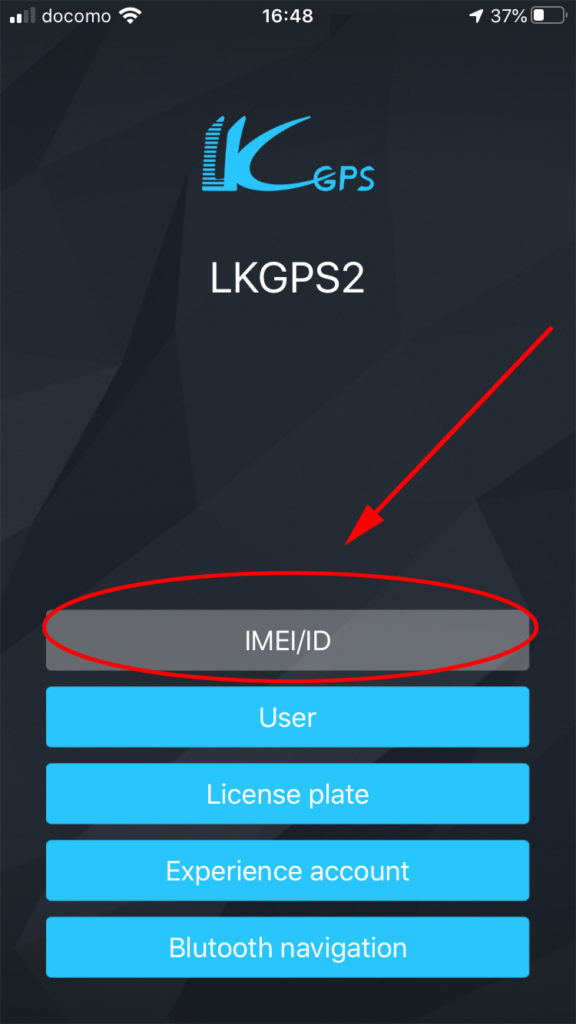
次の画面で右上の地球儀のようなボタンを押すと地図の種類を選択できます。
iPhoneの場合は【A Map】か【Google Map】を選択、Androidの場合は【Google Map】を選択して下さい。※Baiduは中国語の地図です。
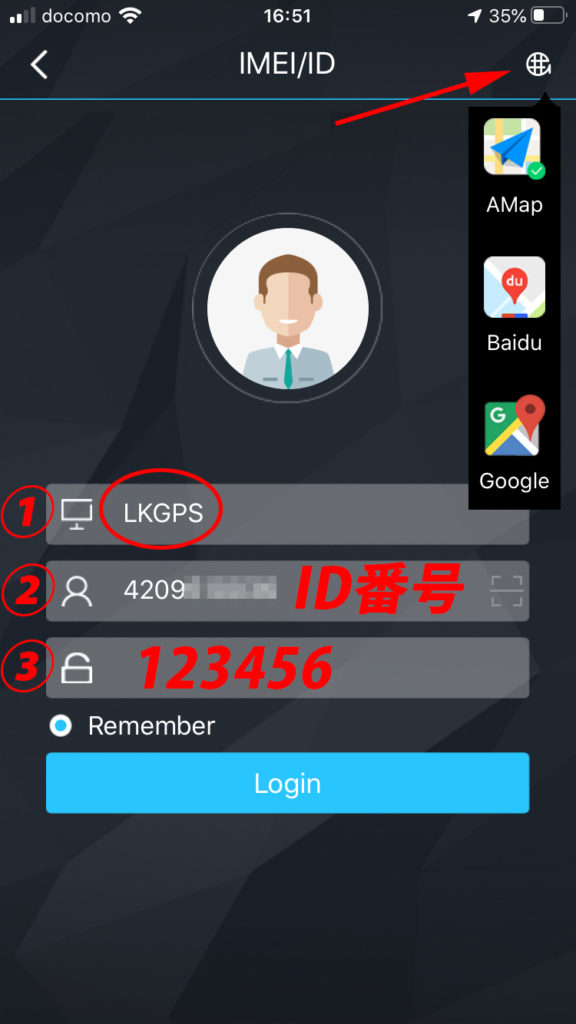
地図を選択してから、
①タップしてLKGPSを選んで下さい。
②IDはGPS機に貼ってあるシールのID番号です。(最初に撮影保存した番号)
③パスワードは123456
※Rememberへチェックを入れておくとID等を記憶しておけるので便利です。
すべて入力したらLoginボタンを押します。
PC版(Web版)はhttp://www.lkgps.net/へ飛んで下さい。ログイン手順は上記と同じです。IMEIを選択するのを忘れないように注意して下さい。たまにログイン後中国語表記になっている場合があるのでイギリス国旗を押しておくとスムースに英字表記されます。
※パソコン版に関しましては、ブラウザ、URL、タブ、アドレスバー等の必要最低限の用語が理解できない方のサポートは出来かねます。
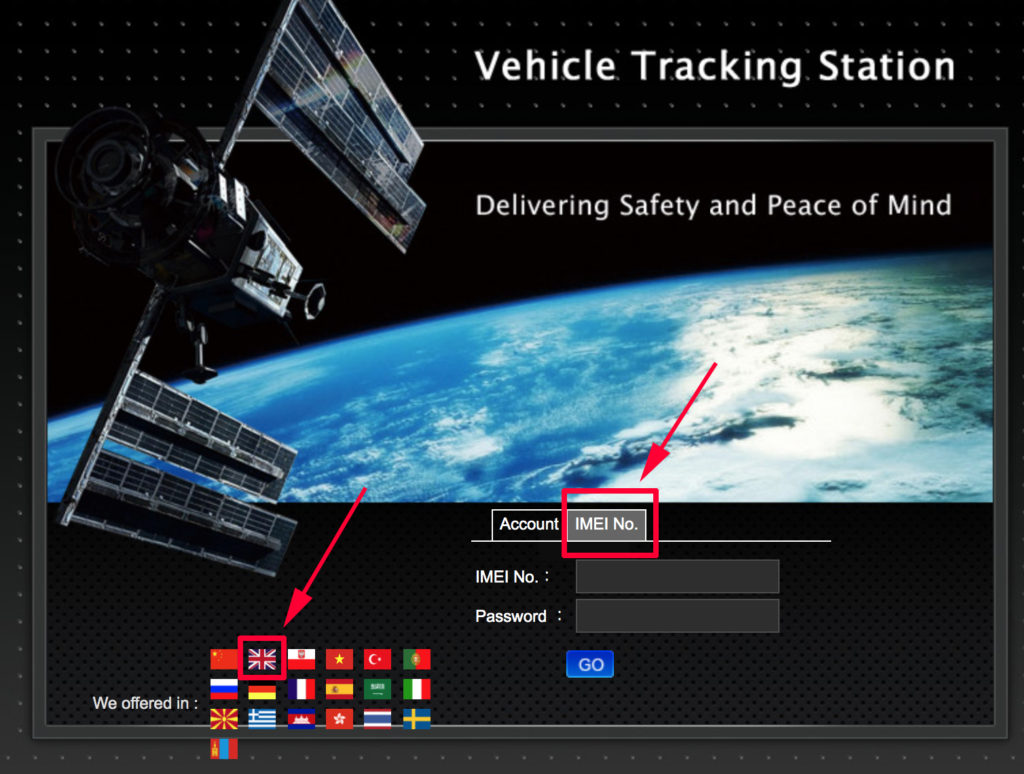
デザインが異なるだけでLKGPSでも同じです。
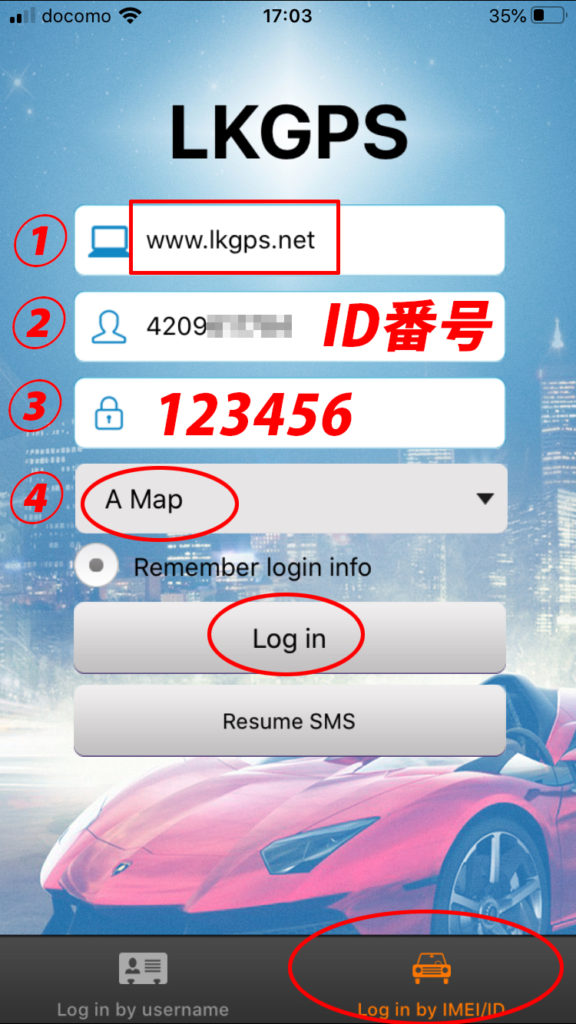
最初に右下のLog in by IMEI/IDを選びます。
① www.lkgps.netと手打ちで入れて下さい。(半角文字)
②IDはGPS機に貼ってあるシールのID番号です。
③パスワードは123456
④地図はA Mapが良いでしょう。(Baidu Mapは中国の地図ソフトです)
⑤Log inボタンを押します。
※Remember login infoへチェックを入れておくとID等を記憶しておけるので便利です。
初回ログイン時、正確な位置が出ていない場合があります。
機械を持って散歩やドライブをしていただくと修正されます。
※機械はガチガチに隠すような形ではなく裸の状態で持ち歩いて下さい。
